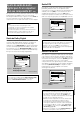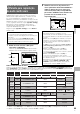Owner manual
92
Po
Audio1 Audio2 Language
TV Screen – 16:9(Wide)
Video Out
Move
Exit
RGB
S-Video
Video
SETUP
Set AV CONNECTOR video format
GeneralVideo
Audio1 Audio2 GeneralLanguageVideo
Parental Lock – Level 8
Setup Navigator
Setup Menu Mode
Move
Exit
Expert
Basic
SETUP
Change menu mode
7
8
RANDOM
PROGRAM
SEARCH MODE
09
8
7
+10
6
5
4
CLEAR
3
2
1
1
REV
FWD
¡
PLAY
3
PAUSE
8
STOP
7
e
STEP/SLOW
E
NEXT
¢
PREV
4
RETURN
REPEAT
CONDITION
MEMORY
LAST
MEMORY
ANGLE
SUB TITLE
AUDIO
SETUP
MENU
TOP MENU
DISPLAY
¶
5
∞
3
2
Î
¶
OPEN/
CLOSE
REPEAT
A-B
¶
¶
5
5
5
5
E
N
T
E
R
¶
¶
7, 8
9
Mudando o ajuste de tela para
o modo de Menu “Expert”
Os menus da tela Ajustes são dividido em dois níveis,
[Basic] e [Expert], para tornar esta unidade mais
conveniente para operar para diferentes tipos de
usuários. O modo do menu [Basic] contém funções que
podem ser consideradas necessárias para operações
básicas deste reprodutor e informações de ajuda na tela
identificadas pela marca
i
. O modo do menu [Expert]
adiciona ao modo do menu [Basic] funções adicionais do
reprodutor que podem ser ajustadas para tornar a
performance do reprodutor mais personalizada.
Neste manual, as funções contidas no Menu [Expert]
estão identificadas através do ícone
Expert
.
Faça alterações no ajuste [Setup Menu Mode] no menu
General do écran Setup.
Ajustes: Expert
Basic*
* Ajuste de fábrica
Note
• Informação na tela somente aparece no modo do menu
[Basic].
Ajuste do formato de saída de
vídeo para o conector AV1
(RGB)-TV
Quando as conexões forem realizadas para o AV1
(RGB)-TV no leitor via cabo SCART, é possível
selecionar o formato de vídeo compatível com sua TV ou
monitor. Selecione [Video] para obter uma saída de sinal
de vídeo composto, [S-Video] para uma saída de sinal S-
Video e [RGB] para obter uma saída de sinal RGB. Para
maiores informações sobre qual formato é o mais
adequado, consulte as informações fornecidas com a
sua TV ou monitor.
Realize mudanças no ajuste de [Video Out] no menu
Video do écran Setup.
Ajustes: Video*
S-Video
RGB
* Ajuste de fábrica
7 Use os botões de cursor (5/∞) para
seleccionar um novo ajuste e pressione
ENTER para colocar o novo ajuste na
memória. Pressione RETURN ou o botão
de cursor (2) para sair das opções sem
fazer nenhuma alteração.
8 Pressione RETURN ou o botão de cursor
(2) para voltar à barra do menu principal e
seleccionar um outro menu.
9 Pressione SETUP para fechar o écran
Setup.
O écran Setup é fechado.
Nota
A próxima vez que pressionar SETUP, verá o écran de menu
que saiu na última vez.
Como interpretar as cores do indicador de
ajuste dos menus do écran Setup
Ao regular o sistema ou ao fazer ajustes, é conveniente
saber quais ajustes podem ser feitos nos diferentes
formatos de disco. Quando os ajustes aparecem em
cada opção do menu, o ajuste seleccionado actualmente
aparece com o indicador de ajuste realçado em uma das
três cores: azul, verde ou amarelo. Estas cores indicam
para quais formatos a opção do menu se aplica,
conforme mostrado na tabela abaixo.
Nota
Quando um ajuste aplicável somente a DVDs é alterado
enquanto um Video CD ou CD está carregado, um ícone DVD
azul aparece no canto superior direito do écran para indicar
que o ajuste não se aplica ao disco actualmente carregado.
O ajuste será efectivado na próxima vez que se colocar um
DVD.
Todos os formatos compatíveis
Cor do indicador Formato(s) do disco
Azul
Somente DVD
DVD/Video CD
Verde
Amarelo
IMPORTANTE